Comment configurer le tunnel IPSec (VPN) sur TD-W8960N / TD-W8950ND / TD-W8968 (V3 V4)
Cet article illustre une instance de configuration pour la construction d'un tunnel VPN IPSec entre deux unités de TD-W8960N / TD-W8950ND / TD-W8968 (V3).
Le tunnel IPSec est généralement conçu pour connecter deux réseaux distants ou plus via Internet afin que les hôtes de différents réseaux distants puissent communiquer entre eux comme s'ils étaient tous dans le même réseau local. Pour plus de détails sur le tunnel VPN, veuillez consulter Wikipedia .
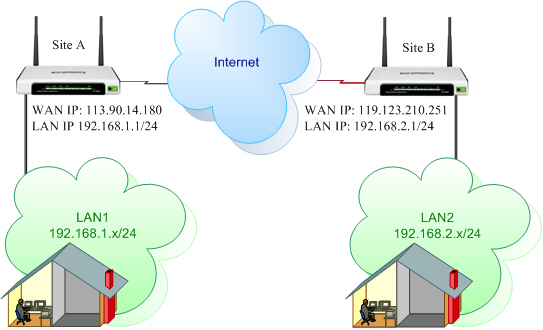
Figure 1 Configuration Instance
Voici des instructions étape par étape pour votre référence (les étapes suivantes sont basées sur la figure 1):
Configuration sur le site A
1. Connectez-vous à la page de gestion du TD-W8960N / TD-W8950ND / TD-W8968 (V3). Si vous ne savez pas comment accéder à la page de gestion, veuillez cliquer ici pour plus de détails.
2. Dans le menu de gauche de la page de gestion, cliquez sur Configuration avancée , puis sur IPSec .
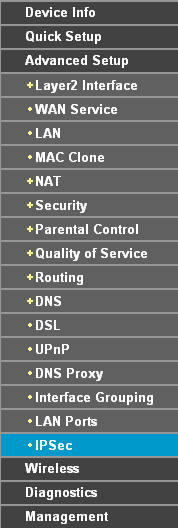
3. Sur la page principale IPSec, cliquez sur Ajouter une nouvelle connexion .
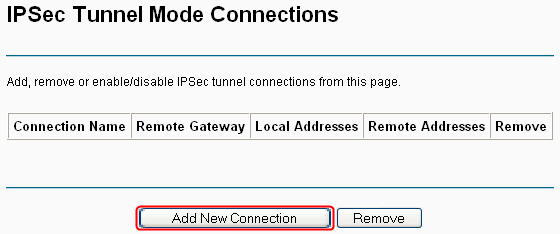
4. Sur la page de configuration IPSec, veuillez effectuer la configuration comme suit:
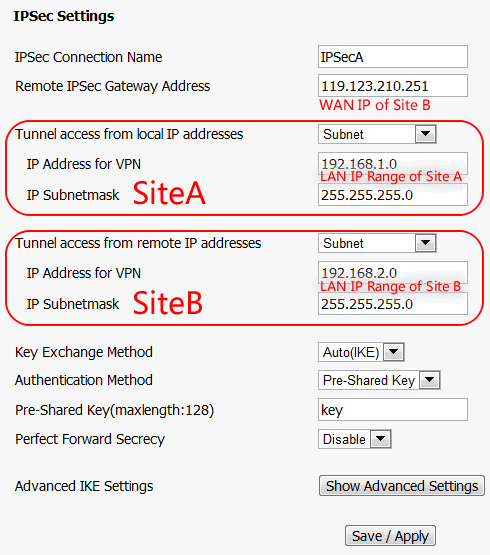
Nom de connexion IPSec: définissez un nom pour cette connexion;
Adresse de passerelle IPSec distante: saisissez l'adresse IP WAN du site B;
Site A
Accès au tunnel à partir des adresses IP locales: pour un réseau local entier, veuillez sélectionner Sous-réseau ; pour un hôte unique, veuillez sélectionner Adresse unique . Dans ce cas, nous sélectionnons Subnet ;
Adresse IP pour VPN: entrez la plage IP LAN du site A. Dans ce cas, nous devons saisir 192.168.1.0;
Masque de sous-réseau IP: saisissez le masque de sous-réseau LAN du site A. Dans ce cas, nous devons saisir 255.255.255.0;
Site B
Accès tunnel depuis des adresses IP distantes: pour un réseau local entier, veuillez sélectionner Sous-réseau ; pour un hôte unique, veuillez sélectionner Adresse unique . Dans ce cas, nous sélectionnons Subnet ;
Adresse IP pour VPN: entrez la plage IP LAN du site B. Dans ce cas, nous devons saisir 192.168.2.0;
Masque de sous-réseau IP: saisissez le masque de sous-réseau LAN du site B. Dans ce cas, nous devons saisir 255.255.255.0;
5. Laissez les autres paramètres comme valeur par défaut et cliquez sur Enregistrer / Appliquer .
Configuration sur le site B
1. Connectez-vous à la page de gestion du TD-W8960N / TD-W8950ND / TD-W8968 (V3).
2. Dans le menu de gauche de la page de gestion, cliquez sur Configuration avancée , puis sur IPSec .
3. Sur la page principale IPSec, cliquez sur Ajouter une nouvelle connexion .
4. Sur la page de configuration IPSec, veuillez effectuer la configuration comme suit:
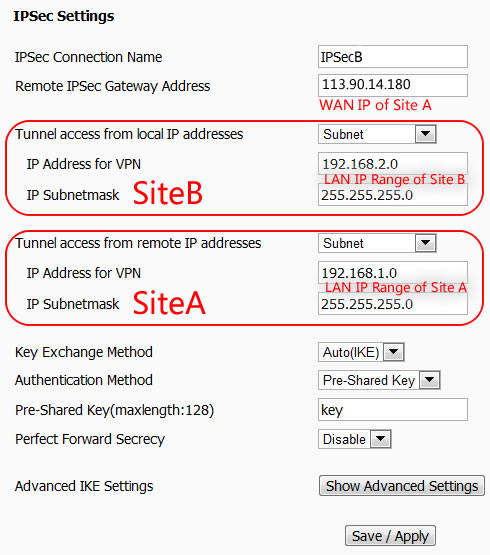
Nom de connexion IPSec: définissez un nom pour cette connexion;
Adresse de passerelle IPSec distante: saisissez l'adresse IP WAN du site B;
Site A
Accès au tunnel à partir des adresses IP locales: pour un réseau local entier, veuillez sélectionner Sous-réseau ; pour un hôte unique, veuillez sélectionner Adresse unique . Dans ce cas, nous sélectionnons Subnet ;
Adresse IP pour VPN: entrez la plage IP LAN du site B. Dans ce cas, nous devons saisir 192.168.2.0;
Masque de sous-réseau IP: saisissez le masque de sous-réseau LAN du site B. Dans ce cas, nous devons saisir 255.255.255.0;
Site B
Accès tunnel depuis des adresses IP distantes: pour un réseau local entier, veuillez sélectionner Sous-réseau ; pour un hôte unique, veuillez sélectionner Adresse unique . Dans ce cas, nous sélectionnons Subnet ;
Adresse IP pour VPN: entrez la plage IP LAN du site A. Dans ce cas, nous devons saisir 192.168.1.0;
Masque de sous-réseau IP: saisissez le masque de sous-réseau LAN du site A. Dans ce cas, nous devons saisir 255.255.255.0;
5. Laissez les autres paramètres comme valeur par défaut et cliquez sur Enregistrer / Appliquer .
Vérifiez la connexion IPSec
1. Sur l'hôte dans LAN1, appuyez sur [Logo Windows] + [R] pour ouvrir la boîte de dialogue Exécuter . Saisissez «cmd» et appuyez sur OK .
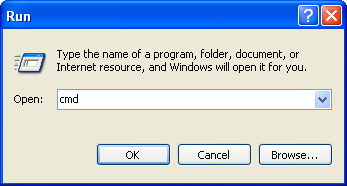
2. Dans la fenêtre CLI, saisissez «ping 192.168.2.x» («192.168.2.x» peut être l'adresse IP de n'importe quel hôte du LAN2). Appuyez ensuite sur [Entrée].
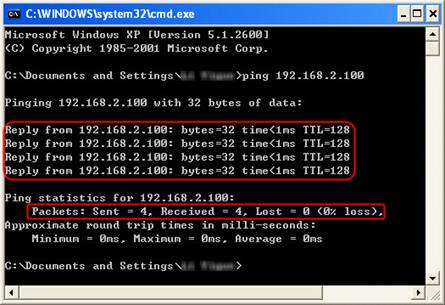
Si Ping se déroule correctement (obtient des réponses de l'hôte dans LAN2), la connexion IPSec doit fonctionner correctement maintenant.
Ici jusqu'à ce que, toute la configuration de base requise pour un tunnel IPSec soit terminée. Si l'un des sites est hors ligne depuis un certain temps, par exemple, si le site A a été déconnecté, sur le site B, vous devez cliquer sur Désactiver, puis sur Activer après la remise en ligne du site A afin de rétablir le tunnel IPSec .
S'il y a d'autres problèmes, veuillez cliquer ici pour contacter le support technique de TP-Link.
Pour en savoir plus sur chaque fonction et configuration, rendez-vous sur le Centre de téléchargement pour télécharger le manuel de votre produit.
Est-ce que ce FAQ a été utile ?
Vos commentaires nous aideront à améliorer ce site.